Toto skryté menu vo vašom Samsungu vám pomôže zlepšiť kvalitu Wi-Fi signálu
Toto skryté menu, pomocou ktorého môžete optimalizovať kvalitu Wi-Fi signálu v telefónoch od Samsungu, pozná len málokto.
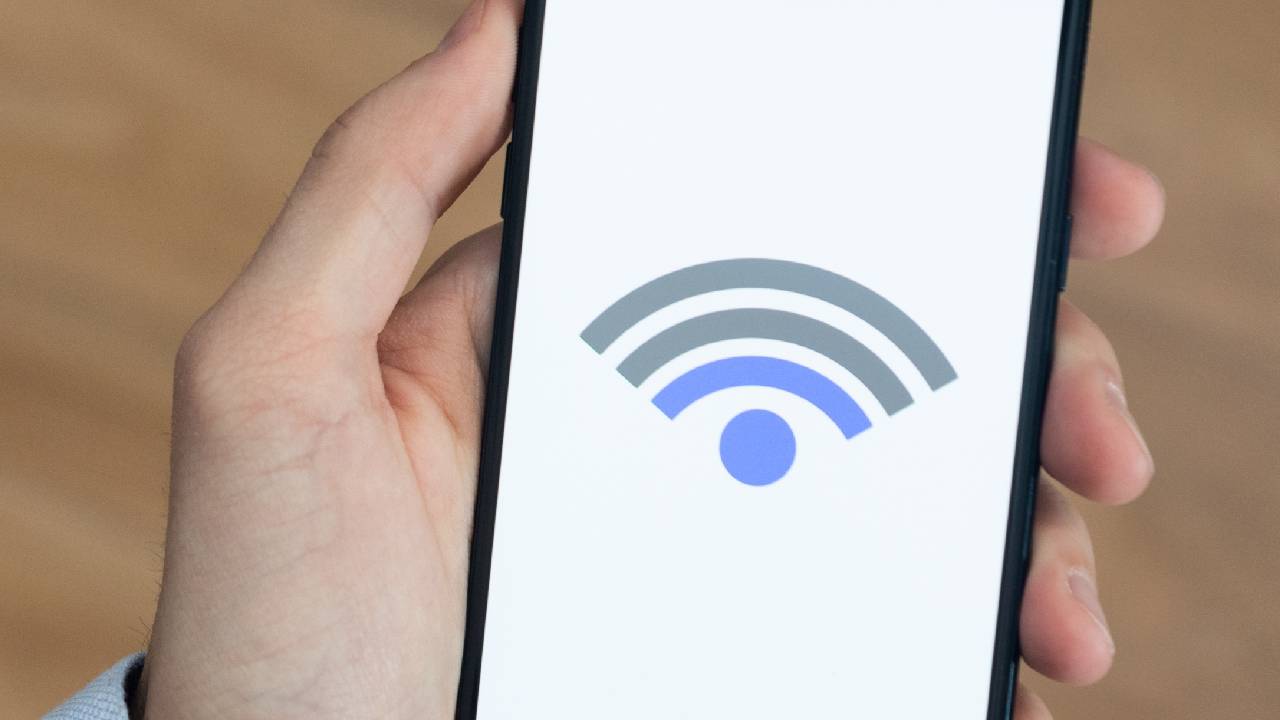
Určite to poznáte, v momente, keď potrebujete kvalitné internetové pripojenie, lebo napríklad hráte hry alebo máte dôležitý konferenčný hovor z práce, tak vám internet ide ako v lete na saniach. Ak sa táto situácia opakuje pravidelne, tak to môže byť frustrujúce. V minulosti sme vám ukázali viacero tipov, ako môžete zlepšiť kvalitu Wi-Fi signálu. Rovnako sme si povedali, čo všetko ovplyvňuje Wi-Fi signál, cez aké materiály neprechádza, aké domáce spotrebiče ho narúšajú a podobne. Dnes by sme vám chceli ukázať skryté menu v telefónoch značky Samsung, pomocou ktorého môžete zlepšiť kvalitu pripojenia k internetu cez Wi-Fi.
Aktivujte si skryté menu pre Wi-Fi
Pravdepodobne ste už počuli o vývojárskych nastaveniach telefónu. No vedeli ste, že obdobné nastavenia je možné zapnúť aj pri Wi-Fi. Táto sekcia ponúka viacero užitočných nastavení a informácií o kvalite Wi-Fi vrátane odporúčaní, pomocou ktorých môžete zlepšiť kvalitu signálu.
Otvorte si teraz Nastavenia vášho smartfónu a choďte do sekcie Pripojenia a potom kliknite na možnosť Wi-Fi. Teraz kliknite na tri bodku v pravom hornom rohu a z ponuky vyberte možnosť Inteligentné Wi-Fi.
V ďalšom kroku zrolujte ponuku smerom dole a 7x za sebou kliknite na možnosť Inteligentné Wi-Fi. Následne uvidíte hlášku, že ste odomkli vývojárske nastavenia Wi-Fi. Odkaz na tieto nastavenia následne nájdete v menu pod možnosťou Inteligentné Wi-Fi.
Ako otvoríte vývojárske nastavenia pre Wi-Fi, tak z ponuky vyberte možnosť Nearby Wi-Fi information. Uvidíte potom obrazovku, ako môžete vidieť na druhej snímke nižšie. Táto sekcia nastavení nás ale nebude zaujímať. Prekliknite sa teraz na kartu Channel utilization. Následne zrolujte ponuku dole, kde uvidíte návrhy na frekvencie a kanály, prostredníctvom ktorých vám Wi-Fi pôjde najrýchlejšie.
Neprehliadnite
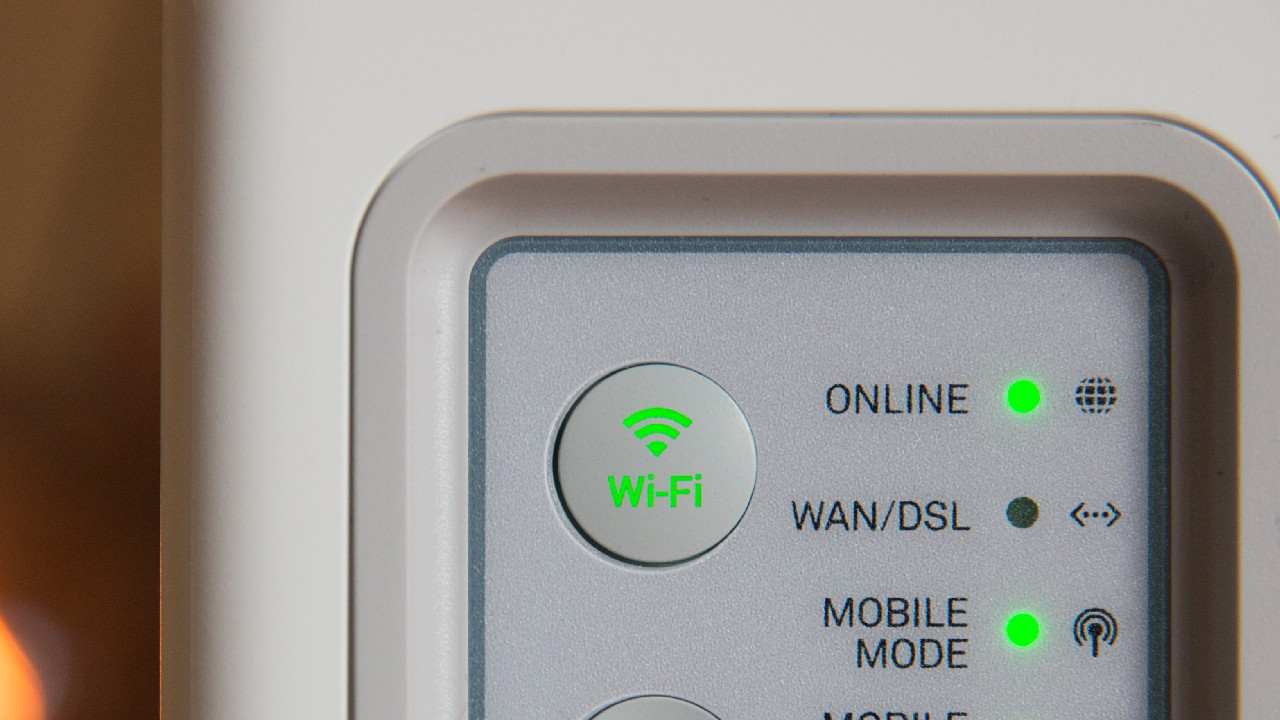
Ako zmeniť frekvenciu Wi-Fi alebo kanál?
Ak sa pýtate, ako môžete zmeniť frekvenciu, ku ktorej ste pripojení, tak je potrebné pohrať sa s vašim routerom. Nejde ale o nič komplikované. Ak váš router nemá aktivované 5 GHz pásmo, tak ho je potrebné spustiť za podmienky, že ho váš router podporuje. Dobrou správou je, že väčšina novších routerov túto frekvenciu už ponúka. Vo viacerých prípadoch môže byť dokonca spustená súčasne s 2,4 GHz pásmom. Do pozornosti vám dávame aj článok, kde sme sa venovali Wi-Fi kanálom. Väčšina moderných routerov automaticky prispôsobuje kanál tomu, ktorý je pre vás najvhodnejší, no častokrát treba funkcie automatického prepínania kanálov aktivovať. Či máte túto funkciu aktivovanú, môžete zistiť prostredníctvom tohto článku. Vo všeobecnosti sa ale dostanete k týmto nastaveniam cez stránku nastavení vášho Wi-Fi routeru.
Pevne veríme, že tip na túto sekciu skrytých nastavení bude pre vás užitočný. Ak by ste chceli dostávať viac tipov na podobné funkcie, tak si nás pridajte do vášho feedu s článkami z Google správ.

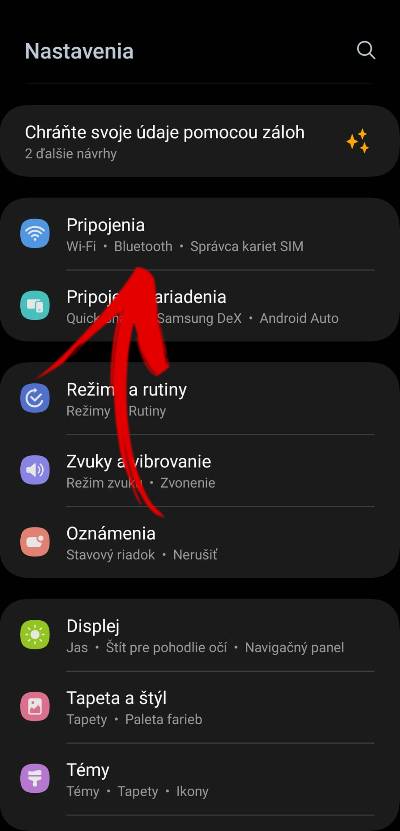
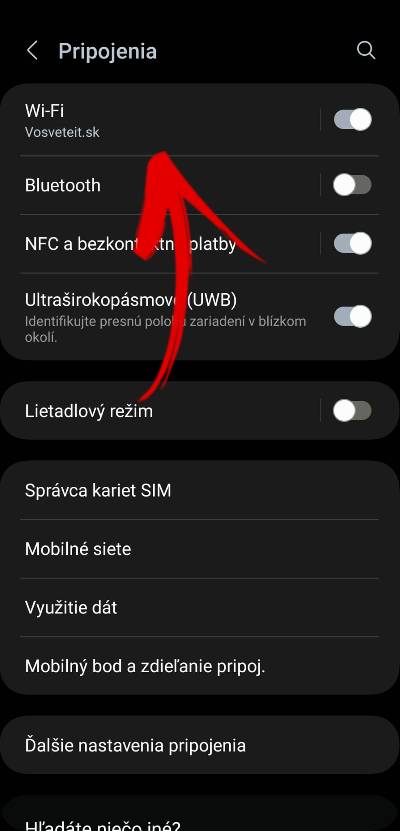
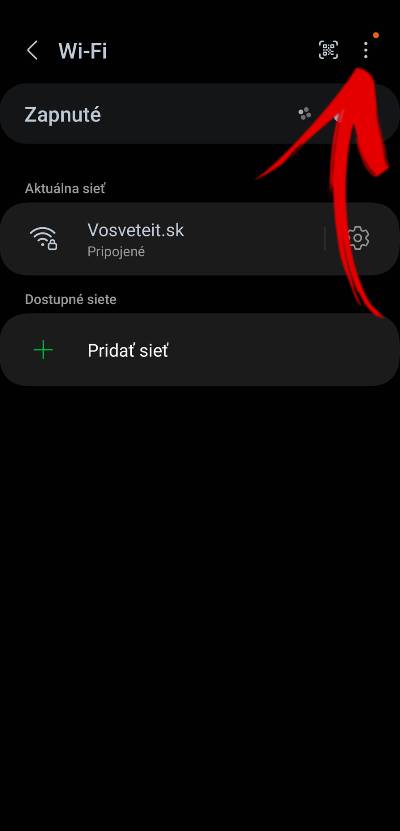
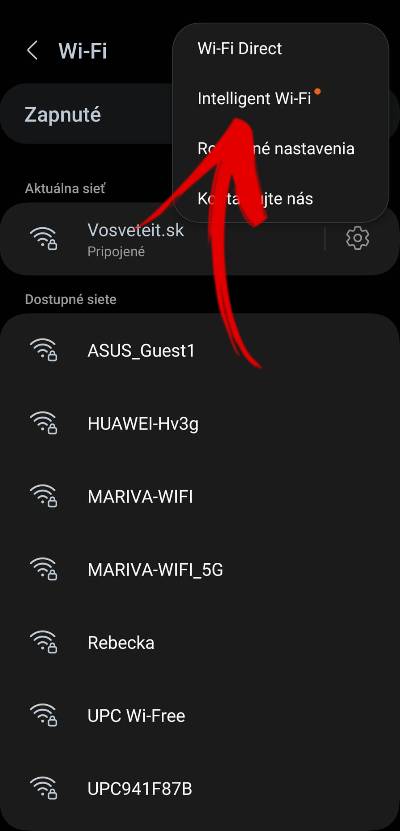
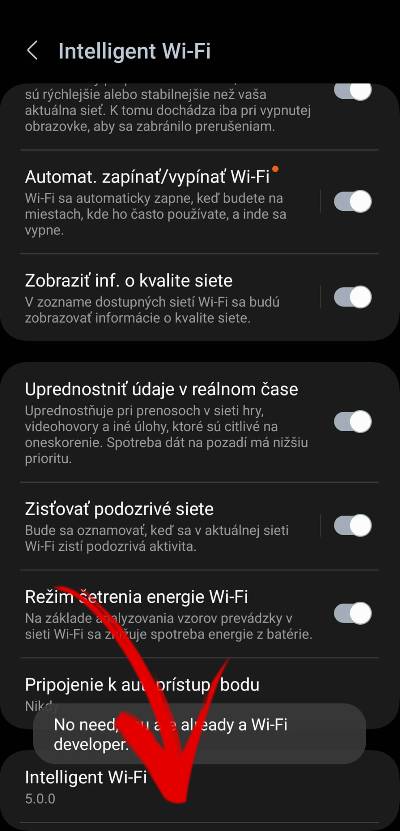
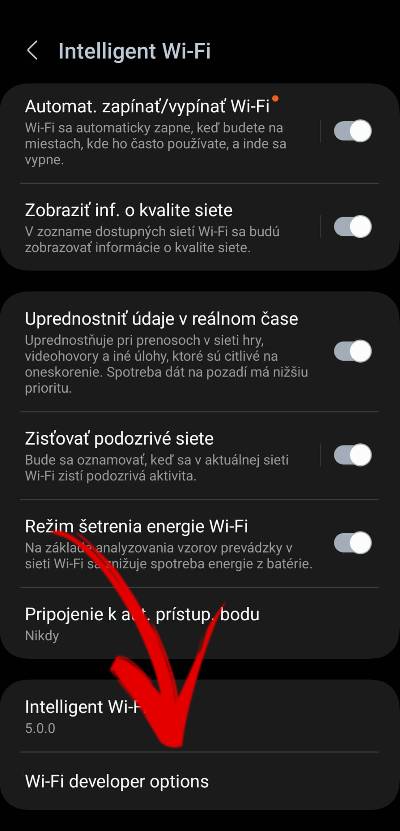
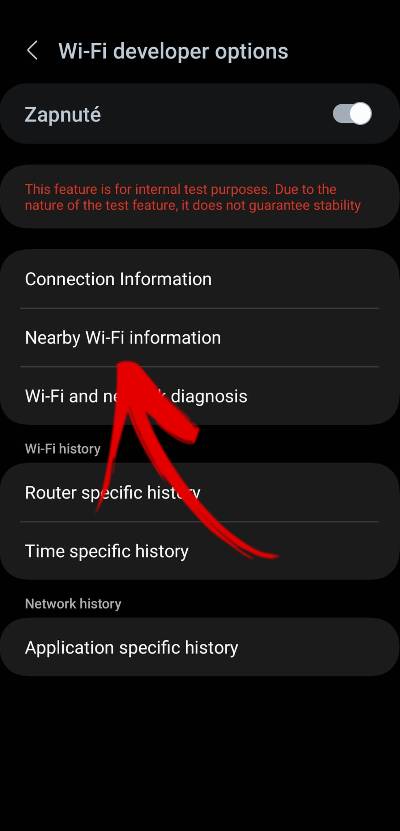
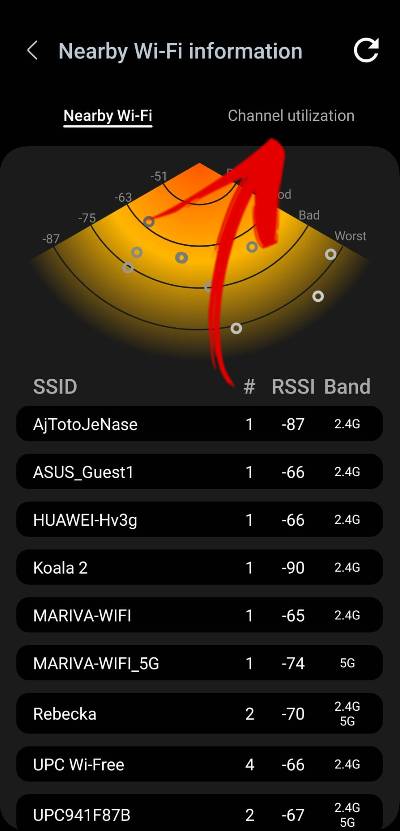


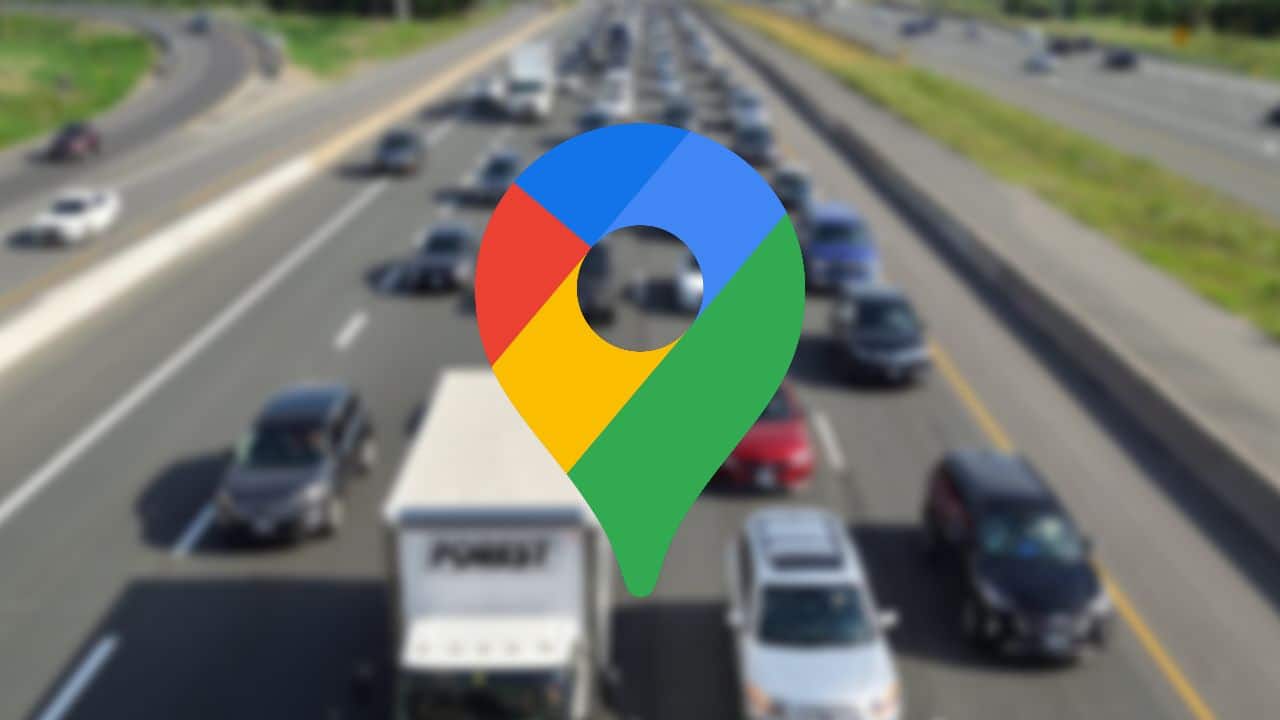
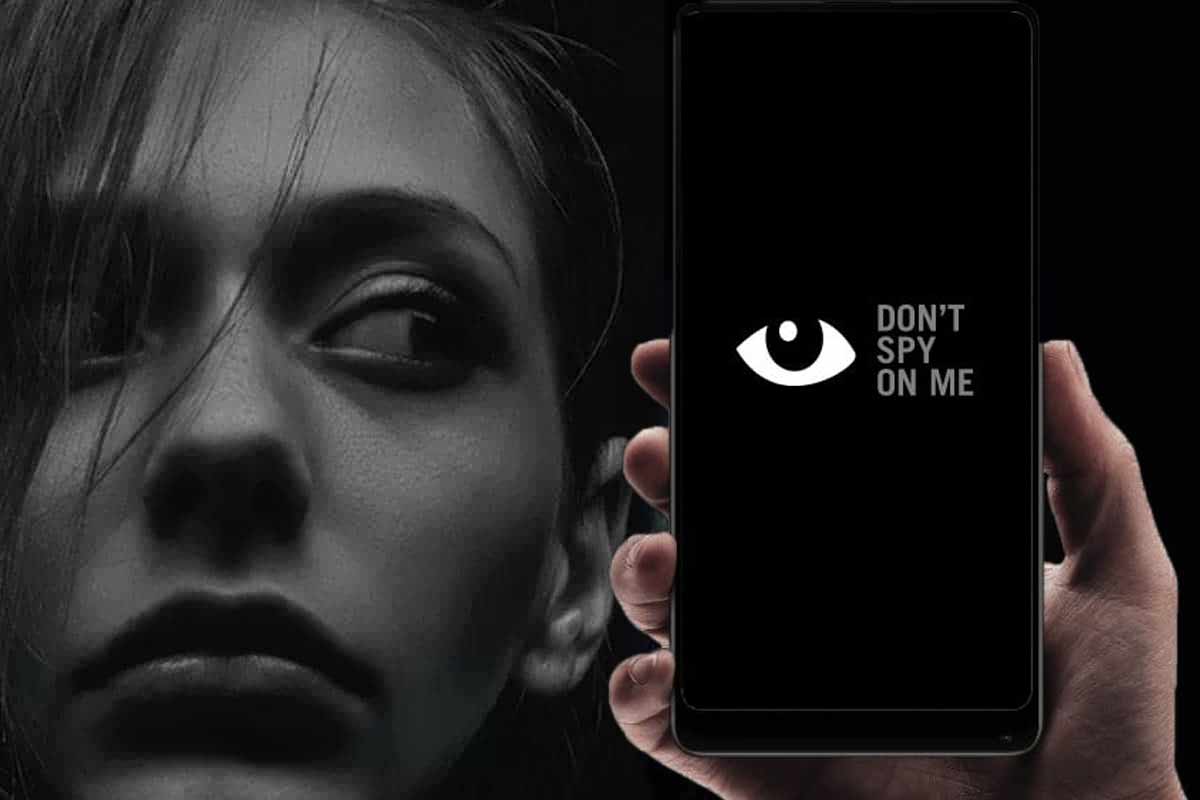
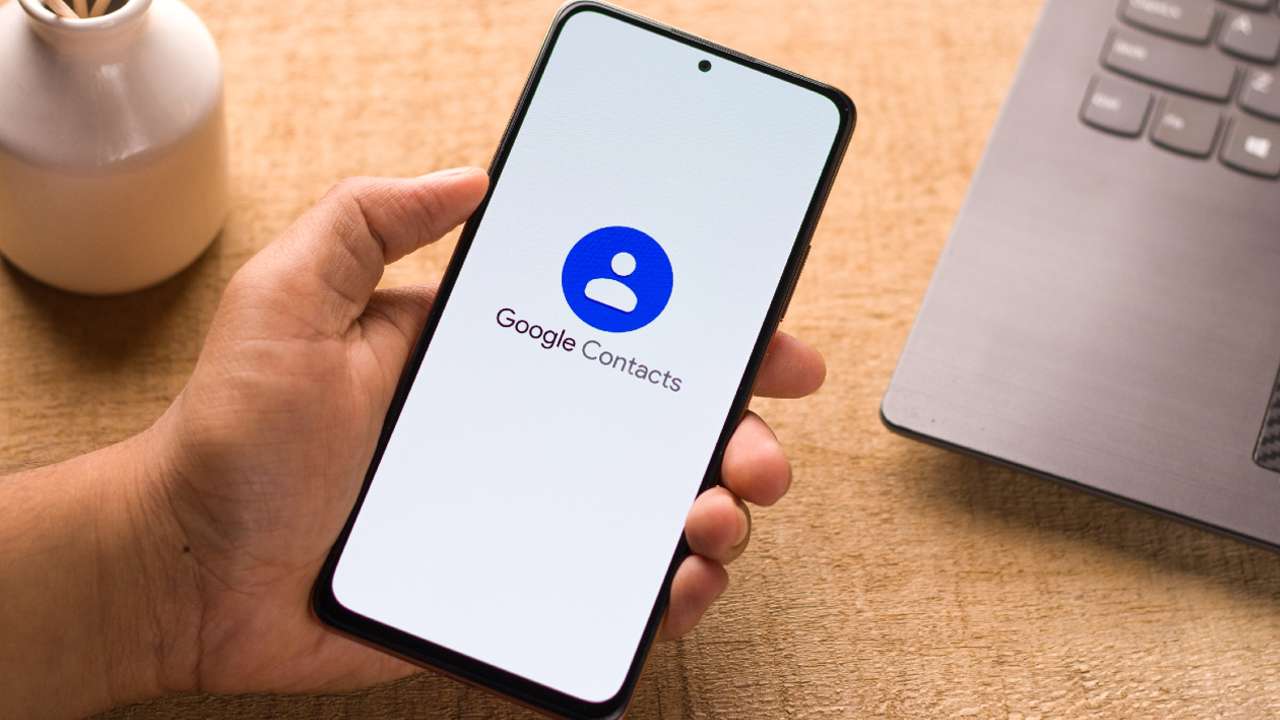

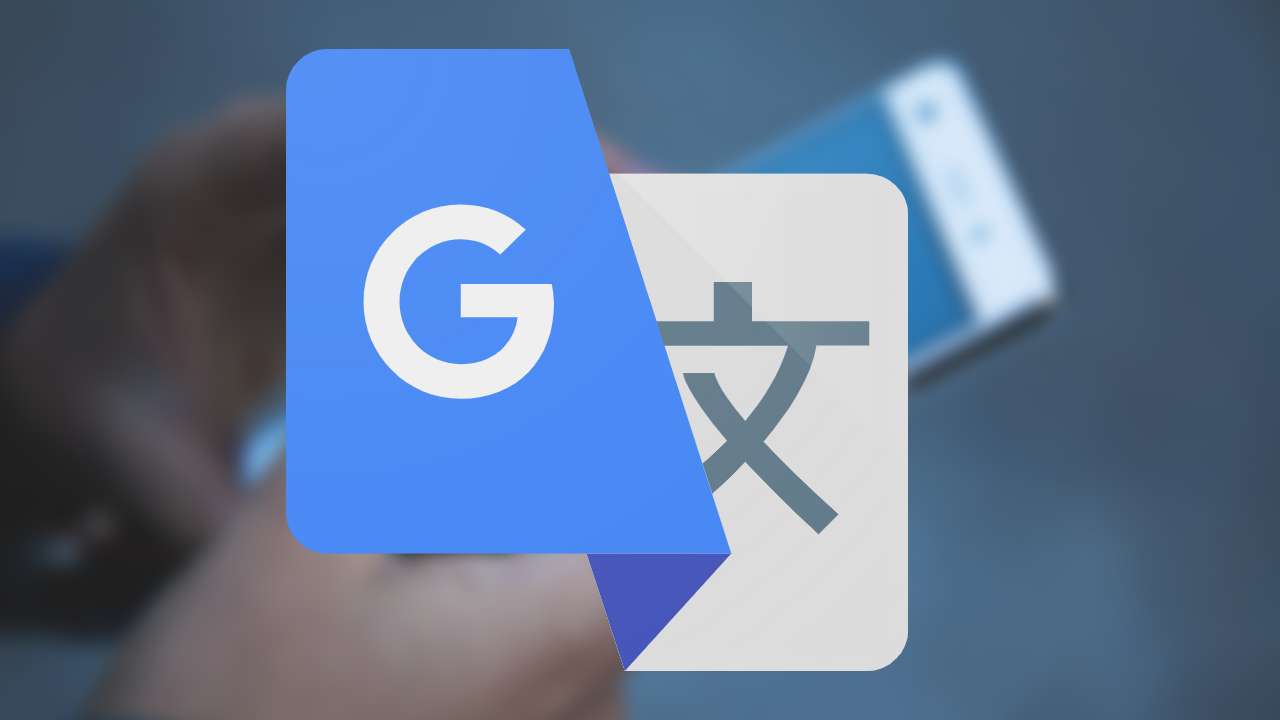








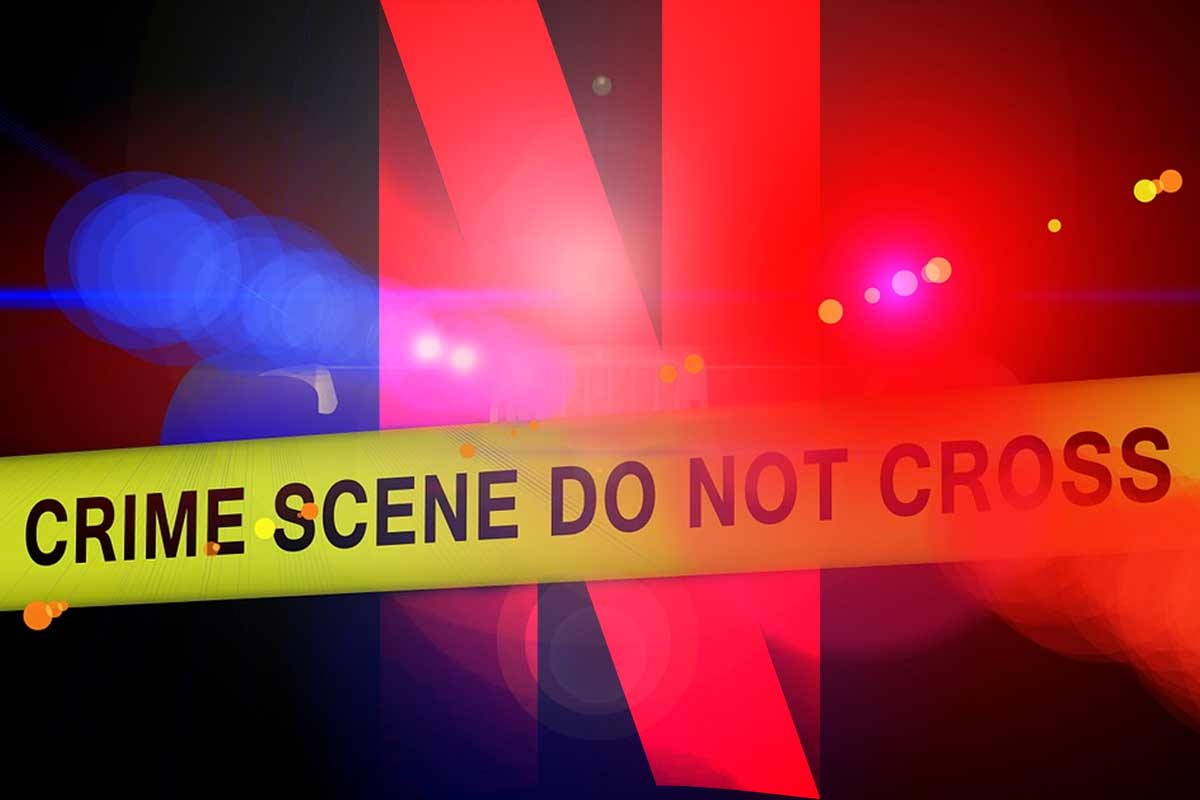
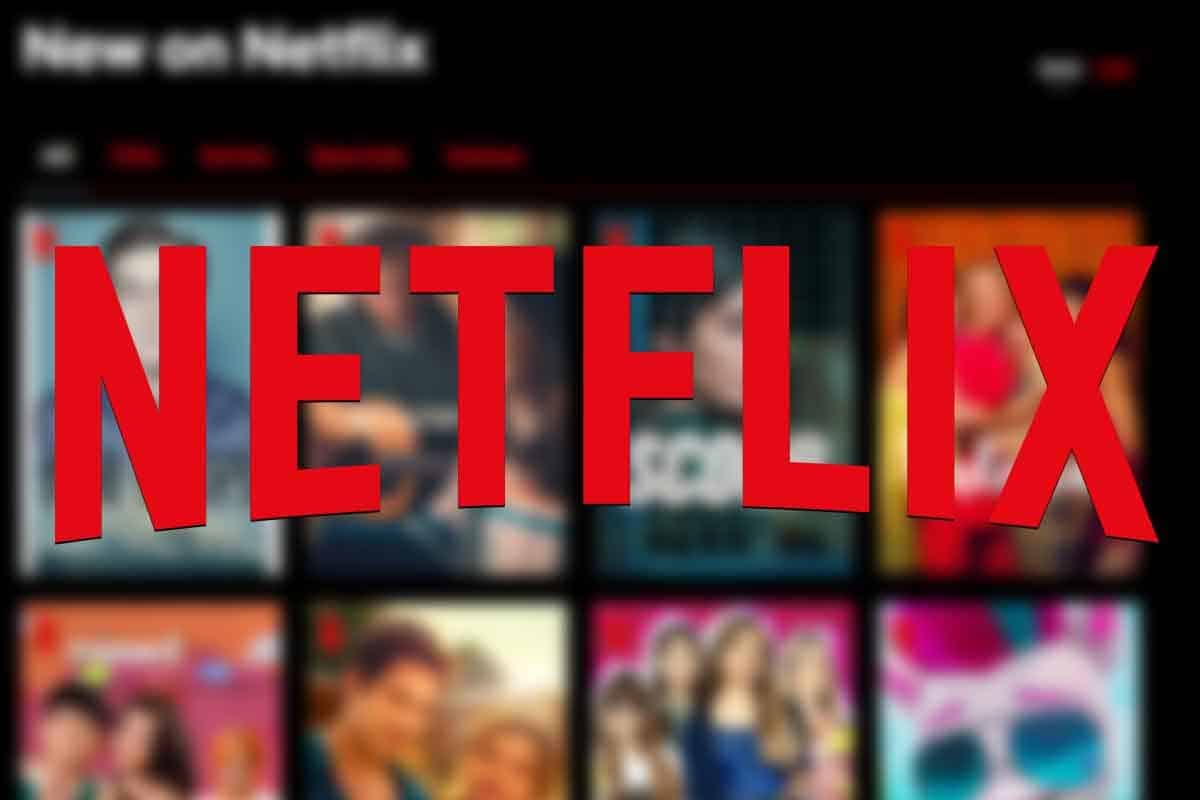

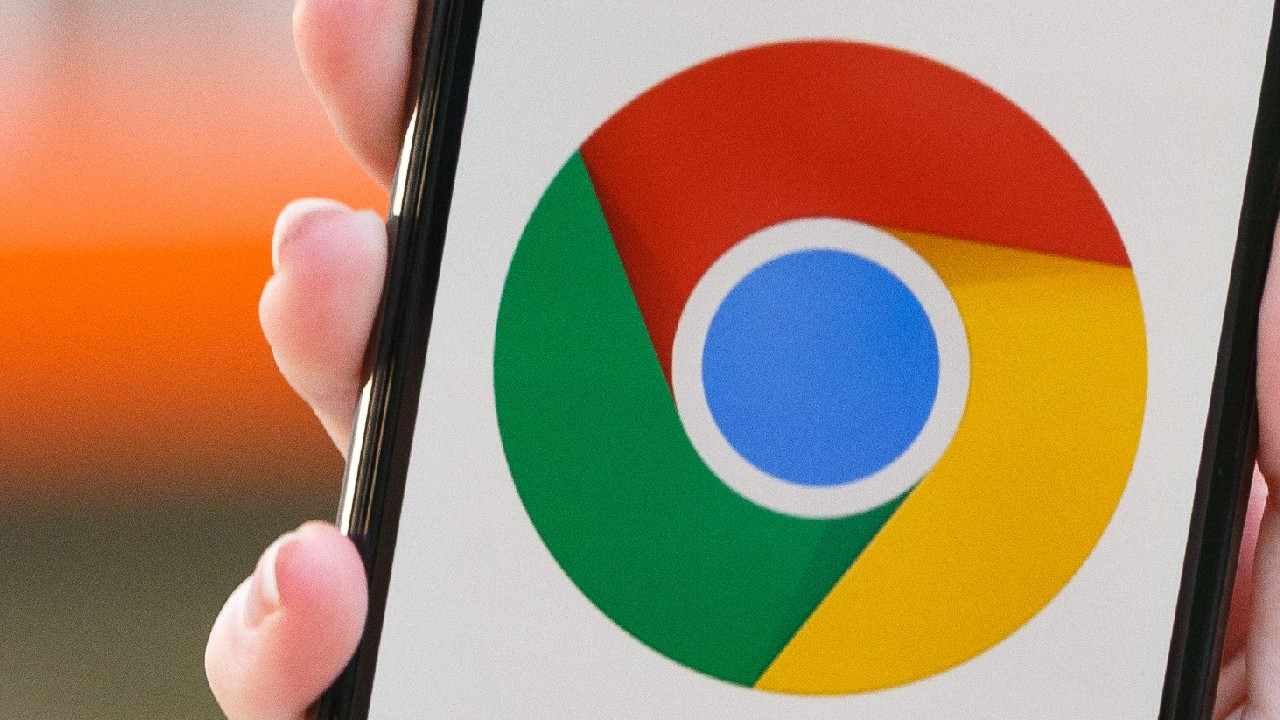



Komentáre